[試] iPhoneアプリのアイコン配置場所最適化の考察 | アプリ起動の操作コストが最も低い配置方法はコレだ!
![[試] iPhoneアプリのアイコン配置場所最適化の考察 | アプリ起動の操作コストが最も低い配置方法はコレだ!](https://marubon.info/wp-content/uploads/consideration-iphone-app-icon-layout-optimization-01-1024x672.png)
こんにちは、marubon(@marubon_jp)です。
今回は、アプリの起動操作コストという観点でiPhoneアプリのアイコン配置場所の最適化について考察しました。
この考察の中でアプリを起動するために効率の良いアイコンの配置方法について明らかにしていきます。
スポンサーリンク
比較指標の定義
まず皆さんはアプリをどのように配置しているでしょうか。おそらく大部分の方がすぐ起動したいアプリをすぐ起動できる場所に配置していると思います。言い換えると、アプリ起動までの操作が少ない場所に優先して配置していると言えると思います。
そこで、アプリ起動までの操作回数を指標として比較検討を行います。ただし、フォルダから起動した場合は、フォルダを閉じる操作等が必要になるので、事後の操作回数も指標に含めます。
- 比較指標は、アプリを起動するまでの操作回数(スワイプ、タップ)とする
- アプリ起動後の操作(フォルダを閉じる、ホーム画面に戻る等)もカウントする
- 通知センター及びランチャーからの起動についても比較対象に含める
比較する画面配置のケースは以下の通りとします。あまり意味がないのですが、参考までに3画面目まで対象に含めます。
- ドック
- 通知センター
- ホーム画面(1画面目)
- 画面(2画面目)
- 画面(3画面目)
配置方法は、以下のケースを考慮します。配置場所 x 配置方法の組み合わせができます。ただし、通知センターとドックはフォルダを配置できないので、そのケースは除きます。全部で13パターンができます。
- 直接配置した場合
- フォルダに配置した場合
- ランチャー(Launch Center Pro、Launch+、Swipe Mint等)
上記とは別にユーザビリティの観点で以下のパターンについても考察に含めます。
- 画面遷移の有無(通知センターの画面及びランチャーアプリの画面は遷移とみなさない)
- 起動画面の制約有無(画面を移動してもアプリを起動できるか)
スポンサーリンク
各パターンの操作回数比較グラフ
パターン毎にアプリ起動及びホーム画面まで戻る等の事後操作をカウントした結果が以下の通りです。考察は、次の章で行います。
配置場所と起動効率の考察
結論
結論からいうと、アプリ起動までの操作回数及び画面遷移、起動画面の制約のバランスから以下の配置方法がおススメとなります。
- ドックに最も最速で起動したいアプリを直接配置
- 次にホーム画面(一画面目)にアプリを直接配置
- 好みでドック上のランチャーアプリまたは通知センターに直接配置
ドック上のランチャーアプリへの配置と通知センターへの直接配置は、操作回数が同じ、画面遷移がない、起動画面の制約がない点で同等なので好み問題だと思います。ただ、私の場合は、カテゴリ分け等、アプリの整理のしやすさからドック上のランチャーアプリへの配置をおすすめしたいと思います。よって、私的iPhoneアプリのアイコン配置場所の最適解(配置の優先度)は、以下の通りです。
- ドックに最も最速で起動したいアプリを直接配置(ただし、一つはランチャーアプリ)
- ホーム画面(一画面目)にアプリを直接配置
- ドック上のランチャーアプリに配置
- 通知センターに直接配置
ホーム画面上のフォルダへの配置が存在しませんが、理由は操作回数がドック上のランチャーアプリに配置した場合と同様なので、ホーム画面は最速起動専用(直接配置)として優先的に使用した方が総合的に見て効率がよいと判断したためです。
尚、上記の優先度に合わせて何のアプリを配置するかは、人それぞれなので本エントリでは言及しません。
以下は、上記結論に至った考察です。
操作回数のみの考慮
起動画面の制約と画面遷移があってもよい前提で起動効率の良い配置方法は以下の通りです。数字は順位をあらわしています。操作回数が同じパターンは同一順位となっています。
- 1. ドックに直接配置
- 1. ホーム画面に直接配置
- 2. ドック上のランチャーアプリに配置
- 2. 通知センターに直接配置
- 2. ホーム画面上のランチャーアプリに配置
- 3. 通知センター上のランチャーアプリに配置
- 3. ホーム画面上のフォルダに配置
- 3. 2画面目に直接配置
操作回数及び画面遷移の考慮
ただ一般的には画面遷移は極力避けたいと考える方が多いと思います。そこで画面遷移がないよう考慮すると順位は以下の通りとなります。2画面目への配置は、画面遷移が伴うため対象外としました。
- 1. ドックに直接配置
- 1. ホーム画面に直接配置
- 2. ドック上のランチャーアプリに配置
- 2. 通知センターに直接配置
- 2. ホーム画面上のランチャーアプリに配置
- 3. 通知センター上のランチャーアプリに配置
- 3. ホーム画面上のフォルダに配置
操作回数及び画面遷移、起動画面の制約の考慮
さらに画面遷移だけでなく、起動画面の制約からも極力解放されたい場合(画面の移動に制限を受けずにどこからでもアプリを起動したい場合)は、以下の順位になります。後は考察の冒頭で述べた結論の通りとなります。
- 1. ドックに直接配置
- 1. ホーム画面に直接配置(外すことは現実的にありえないので含める)
- 2. ドック上のランチャーアプリに配置
- 2. 通知センターに直接配置
参考アプリ
通知センターへの配置やランチャーアプリの利用について言及したので、参考までに実装するためのアプリを紹介しておきたいと思います。
通知センターへのアプリ登録
通知センターにアプリを登録することができるアプリです。本エントリでは登録方法については言及しないので、APP STORE等で内容を確認してみて下さい。
ランチャーアプリ
ランチャーアプリ専用としては、最もおすすめのアプリです。URLスキームに対応しているアプリであれば自分で登録することが可能です。
Launch Center Proとよく比較されるアプリです。対応アプリから選択してランチャーに登録する形が基本ですが、WebサイトとしてURLにURLスキームを登録すれば、自分で登録することも可能なようです。UIが大きく異なるので好みになるかと思います。私は、Launch Center ProとLaunch+両方持っていますが、Launch Center Proを使用しています。
シンプルさがうりのランチャーアプリ、無料なのでインストールして使用してみることをおすすめします。
ランチャー専門というわけではないですが、ランチャーとしても十分使えるアプリです。検索機能に強みを持っており、私の場合は、Launch Center ProとSeeqを併用しています。
まとめ
起動効率という観点でiPhoneアプリのアイコン配置場所の最適化について考察しました。
iPhoneアプリのアイコン配置場所の最適解(配置の優先度)は、以下の通りとなりました。
- ドックに最も最速で起動したいアプリを直接配置(ただし、一つはランチャーアプリ)
- ホーム画面(一画面目)にアプリを直接配置
- ドック上のランチャーアプリに配置
- 通知センターに直接配置
数値の比較を行っていますが、人によっては他の観点が入ってくると思うので、一つのデータとして扱ってもらえると幸いです。
本エントリで紹介したアプリを再掲します。
後書き
いかがでしたでしょうか。実際にデータで比較してみると意外な発見があったりします。久しぶりにExcelのピボットテーブルを使用したmarubon(@marubon_jp)でした。

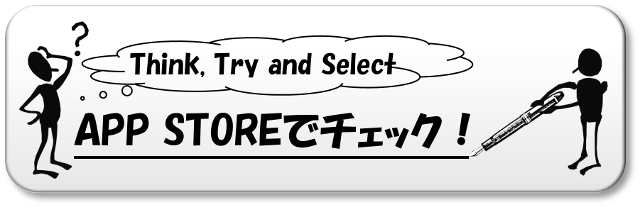






![[試] WordPressテーマ STINGER3の時代が来た。だからこそその先へ!一歩先行く+αカスタマイズ術 #Stinger-WP](https://marubon.info/wp-content/uploads/OZPA_sutusugataiine-300x185.jpg)
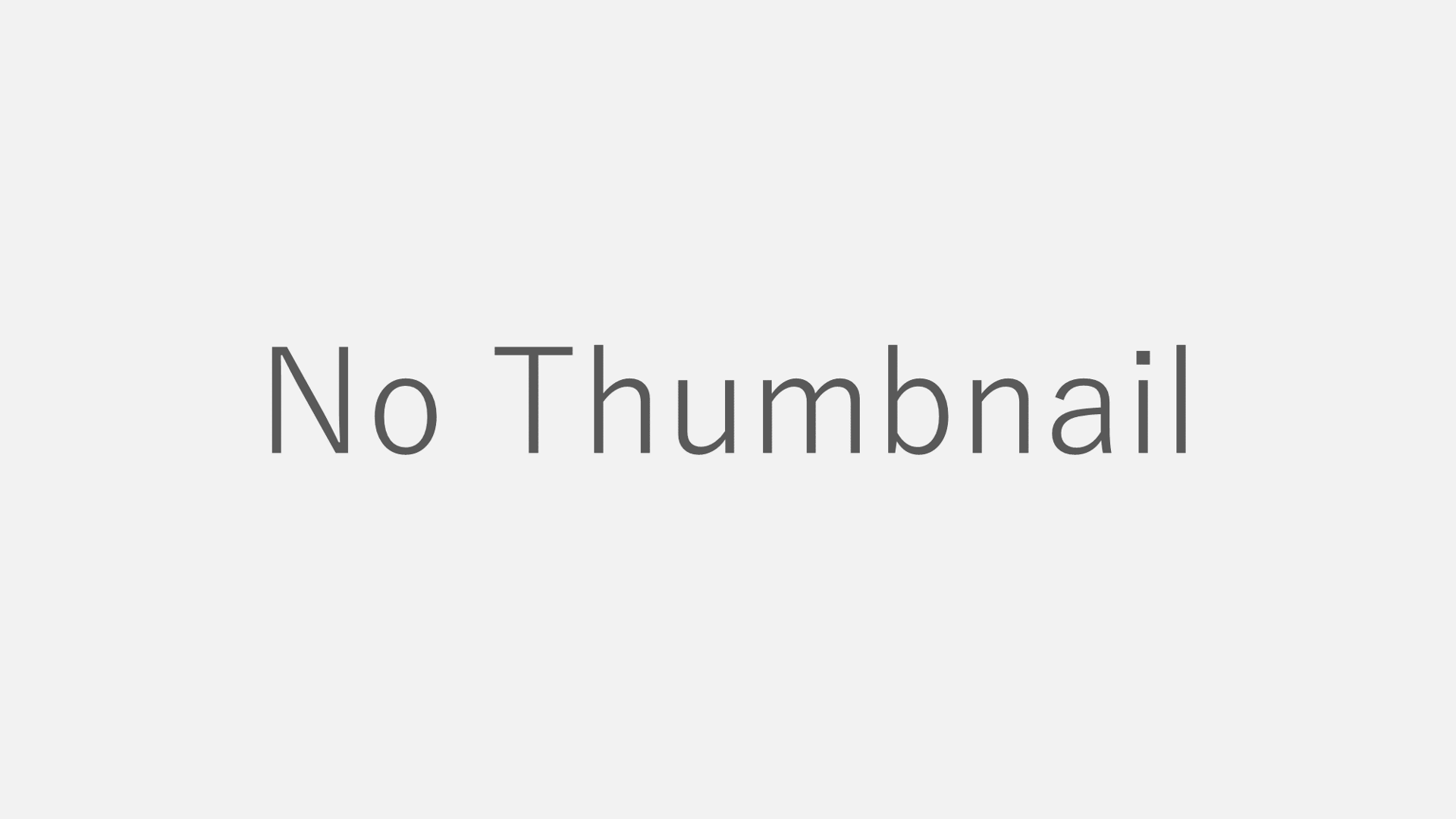
![[試] 手帳リフィルテンプレートを無料公開 | ほぼ日手帳、フランクリンプランナー合わせ技、カスタマイズ可能](https://marubon.info/wp-content/uploads/announcement-release-of-planner-template-01-300x185.jpg)
![[試] これは便利!Pocketに保存したエントリの紹介記事を自動生成するWordPressプラグイン Pocket News Generator](https://marubon.info/wp-content/uploads/intro-wordpress-plugin-pocket-news-generator-01-300x185.png)
![[試] 表示速度改善のその先へ!進化するWordPressプラグイン SNS Count Cache](https://marubon.info/wp-content/uploads/intro-update-wordpress-plugin-sns-count-cache-3-01-300x185.png)
![[試] 『理想の手帳探し』の終着駅、『リフィルの自作』をしてみた](https://marubon.info/wp-content/uploads/method-planner-refill-own-composition-01-300x185.jpg)
![[試] 『4行 + 1行日記』のススメ](https://marubon.info/wp-content/uploads/fosterage-4-plus-1-diary-01-300x185.jpg)
![[試] 記事に閲覧所要時間を表示する方法 | 閲覧所要時間の表示により読者の情報収集を効率化](https://marubon.info/wp-content/uploads/method-display-required-time-to-read-01-300x185.jpg)
![[試] マインドマップ作成ツール(FreeMind)のススメ](https://marubon.info/wp-content/uploads/promotion-mindmap-tool-freemind-01-300x185.jpg)